Veja aqui o passo a passo de como configurar a integração entre Convenia e Clicksign.
A integração com a Clicksign oferece aos seus colaboradores uma maneira prática e segura de assinar documentos de forma eletrônica. Neste guia, você confere o passo a passo para configurar a integração entre Clicksign e Convenia e tornar a gestão de assinaturas digitais do seu RH ainda mais eficiente. Vamos começar?
CONFIGURANDO A CLICKSIGN
Antes de tudo é necessário configurar o e-mail do responsável e gerar o token na Clicksign, que será utilizado para conectar a integração na plataforma.
Passo 1) Para gerar o token é necessário acessar a sua conta na Clicksign e clicar na opção Configurações:
Passo 2) Configuração OBRIGATÓRIA: em seguida, clique na opção API > escolha o e-mail do usuário > Salvar e-mail:
PONTO DE ATENÇÃO ⚠️
Não escolher o e-mail de usuário nesta etapa fará com que o documento para assinatura não seja enviado.
Passo 3) Na mesma página clique no botão gerar acess token:
.png?width=688&height=72&name=Screenshot%20(14).png)
Estamos quase terminando! Copie o acess token. Feito isso, agora é a hora de integrar com a Convenia.
CONFIGURANDO A CONVENIA
Avance o vídeo em 2:35 para aprender como configurar a integração:
Passo 4) Acesse o menu suspenso da plataforma (sua foto de perfil ou as iniciais do seu nome) > clique em Configurações:
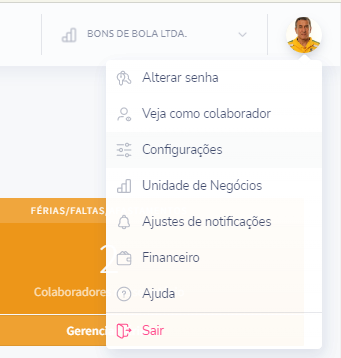
Passo 5) Clique em Integrações, e API, selecione o menu Clicksign e insira o token gerado no sistema da Clicksign:

Passo 6) Configure um nome de pasta ao qual os documentos ficarão armazenados dentro da ClickSign (precisa ser idêntico a que já tem na ClickSign (letras maiúsculas e minúsculas)). Podem ser indicadas subpastas separadas por / como PASTA/SUBPASTA.
- No menu lateral (“Documentos”), acesse a aba "Todos" e clique em "Nova pasta" para criar uma pasta, definindo o nome conforme a unidade ou empresa desejada.
- É possível criar subpastas dentro de cada pasta, clicando novamente em “Nova pasta” dentro da pasta principal.
- Depois de criadas, também é possível mover documentos manualmente entre as pastas ou configurar para que os documentos já sejam salvos na pasta correta de acordo com o fluxo de integração.
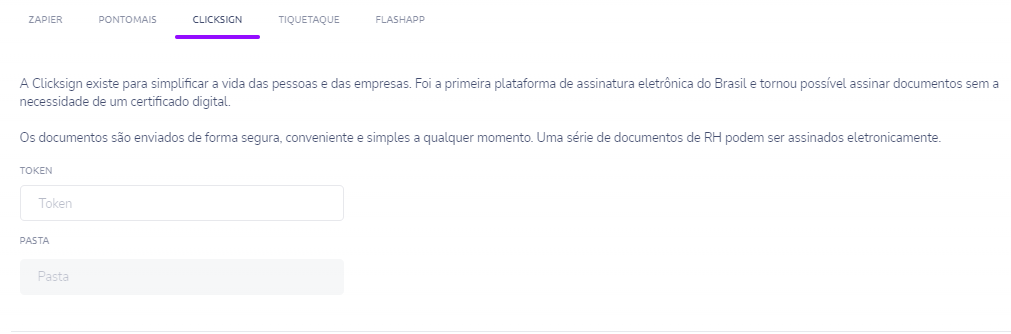
Passo 9) Clique em Salvar.
Pronto, a integração foi realizada com sucesso! Qual o próximo passo? Enviar o documento para o colaborador assinar.
Neste artigo explicamos o passo a passo de como enviar os termos ou contratos para o colaborador assinar.
Caso tenha encontrado alguma dificuldade ou precise de mais esclarecimentos, não hesite em entrar em contato com nossa equipe de atendimento. Estamos aqui para ajudar!

-1.png?width=256&height=770&name=Screenshot%20(12)-1.png)
.png?width=688&height=152&name=Screenshot%20(13).png)